Quer você tenha deixado seu laptop acidentalmente em um avião ou ele tenha sido roubado da manga quando você não estava olhando, perder seu MacBook é uma sensação horrível. Felizmente, a rede Find My da Apple forneceu aos devotos do macOS, iPadOS e iOS uma maneira segura e confiável de recuperar esses dispositivos perdidos. E, ao contrário de certas marcas que colocam recursos avançados de vigilância atrás de acesso pago, a rede Find My é totalmente gratuita – você só precisa fazer algumas coisas para configurá-la.
Para tornar o processo ainda mais fácil, elaboramos este guia passo a passo para ensinar como registrar seu MacBook na rede Find My e como usar o software para localizá-lo, caso seu computador cresça. pés e sai correndo.
Configurando Find My no seu MacBook
Antes de mostrarmos como usar o Find My para localizar um MacBook perdido, vamos primeiro dar uma olhada em como configurá-lo. Para quem leva seu MacBook para a universidade, em viagens ou deslocamentos, ou apenas para a cafeteria, é essencial que você ative esta ferramenta em seu sistema. Se o seu sistema for perdido a qualquer momento, Find My é o mais próximo que você chegará de uma recuperação garantida.
Passo 1: Habilite os serviços de localização para o seu MacBook indo para Segurança e privacidade dentro de Preferências do Sistemae, em seguida, escolhendo o Privacidade campo.
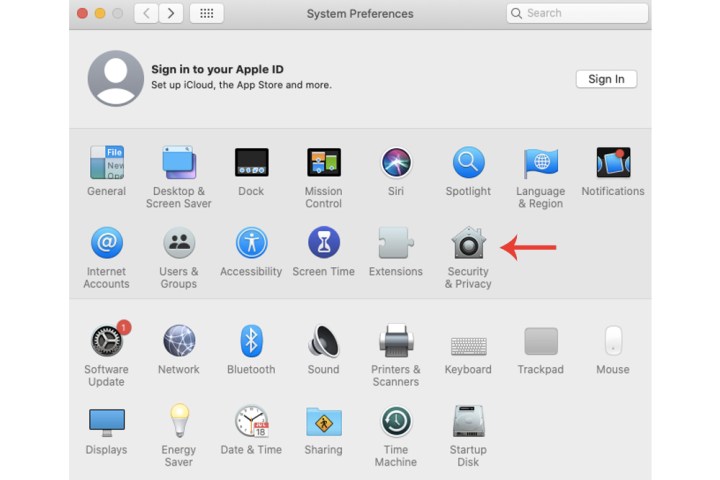
Tendências Apple/Digitais
Passo 2: Selecione os Habilitar serviços de localização caixa, após a qual você precisará escolher Encontre meu.
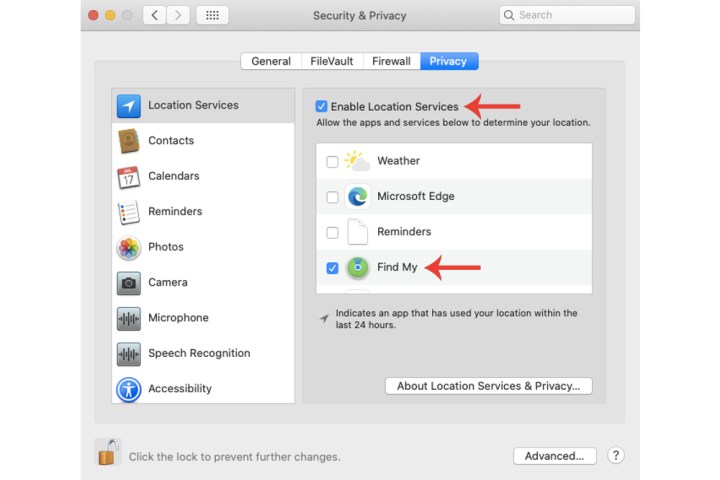
Tendências Apple/Digitais
Etapa 3: Selecione o ícone Apple ID dentro Preferências do Sistemaselecione os iCloud guia e Encontre meu Mace, em seguida, aperte o Permitir caixa.
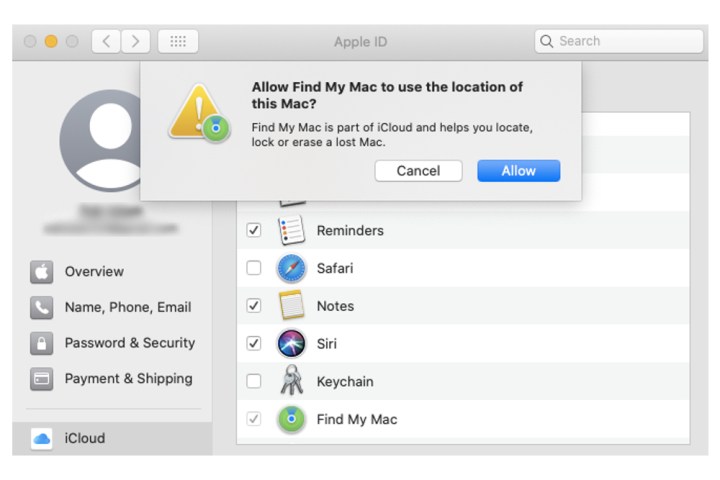
Tendências Apple/Digitais
Passo 4: Para ligar o Descoberta off-line recurso (embora deva estar ativado por padrão), escolha o Opções botão dentro do Encontre meu Mac campo.
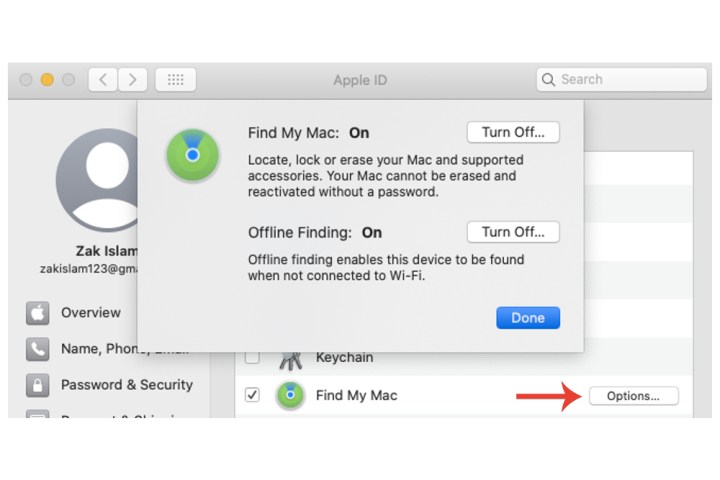
Tendências Apple/Digitais
Usando Find My para localizar um MacBook perdido
Se você já ativou o Find My no seu MacBook antes de perdê-lo, você tem algumas opções.
Passo 1: Em outro dispositivo, faça login na sua conta iCloud em iCloud.com/find. Selecione os Todos os dispositivos opção.
Passo 2: Aguarde até que os Serviços de Localização rastreiem o seu MacBook e o apresentem.
Etapa 3: Uma vez localizado, existem algumas opções para escolher. Tocar música fará exatamente isso se o seu sistema estiver próximo. Você também pode Trancar isso ou Apagar isto. As duas últimas opções devem ser consideradas se tiver sido roubado.
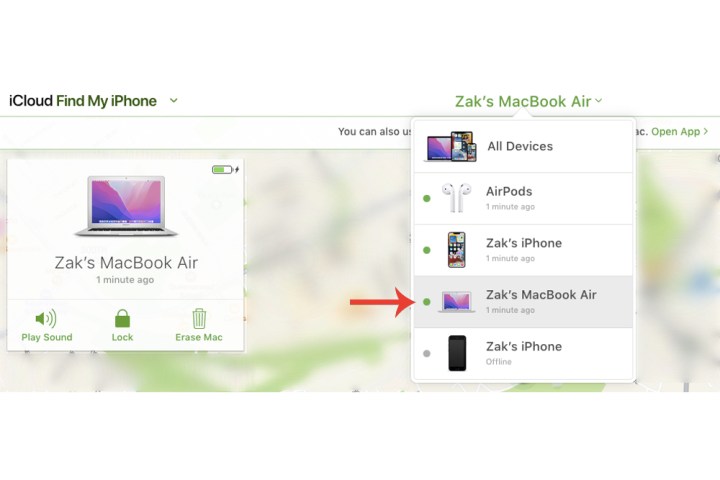
Tendências Apple/Digitais
Usando Find My no iPhone para localizar um MacBook perdido
Se você não tiver acesso imediato a um desktop ou outro laptop ou preferir apenas usar seu smartphone, poderá fazê-lo com a versão Find My do seu iPhone.
Passo 1: Selecione Configuraçõesseguido pelo seu identificação da Apple na parte superior e selecione seu MacBook na seção de dispositivos disponíveis.
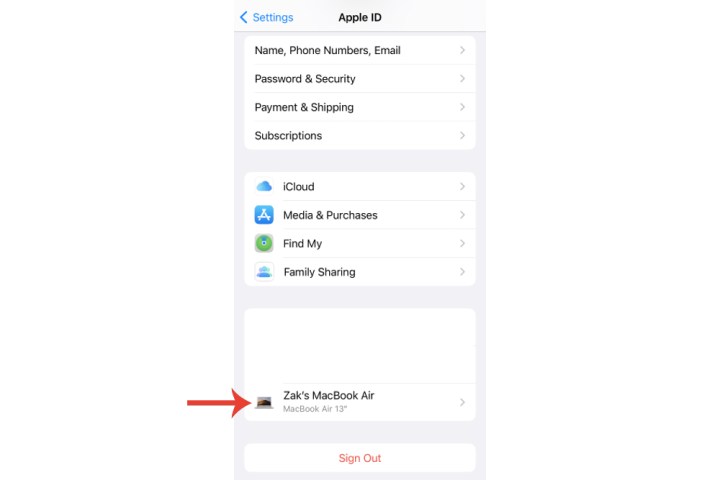
Tendências Apple/Digitais
Passo 2: Abaixo do nome do seu MacBook, selecione Mostrar em Encontrar meu.
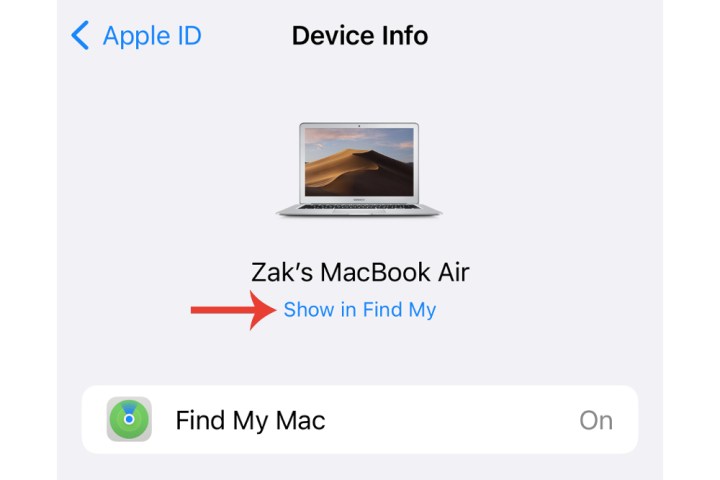
Tendências Apple/Digitais
Etapa 3: Agora você deve conseguir ver a localização do seu MacBook, reproduzir um som e receber instruções sobre sua localização. Você também pode limpar todo o dispositivo pressionando o botão Apagar este dispositivo contexto.
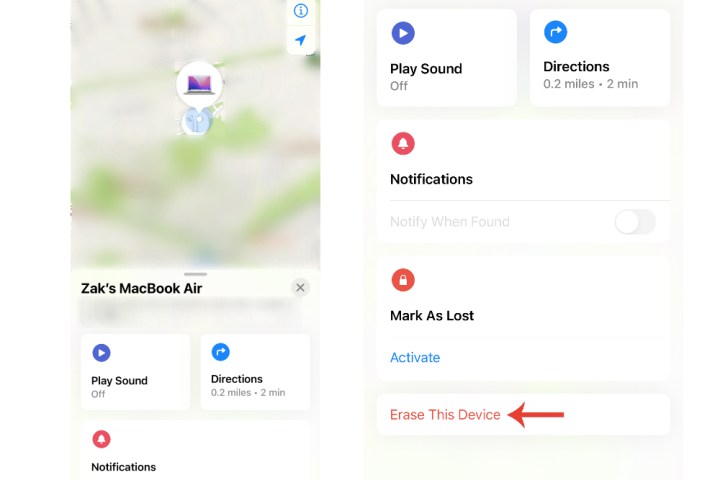
Imagem usada com permissão do detentor dos direitos autorais
Encontrar um MacBook perdido que está offline
Se o seu MacBook perdido estiver no modo de suspensão, o que significa mais ou menos que está offline, o modo de pesquisa offline da Apple ainda poderá localizar o seu sistema (através do uso de sinais Bluetooth com outros sistemas).
Porém, há uma ressalva: você precisará de outro dispositivo criado pela Apple, como um iPhone ou iPad.
Passo 1: No seu outro dispositivo Apple, selecione Configuraçõesseguido pelo seu identificação da Applee selecione Encontre meu > Encontre meu iphonee então veja se Encontre minha rede está ativado.
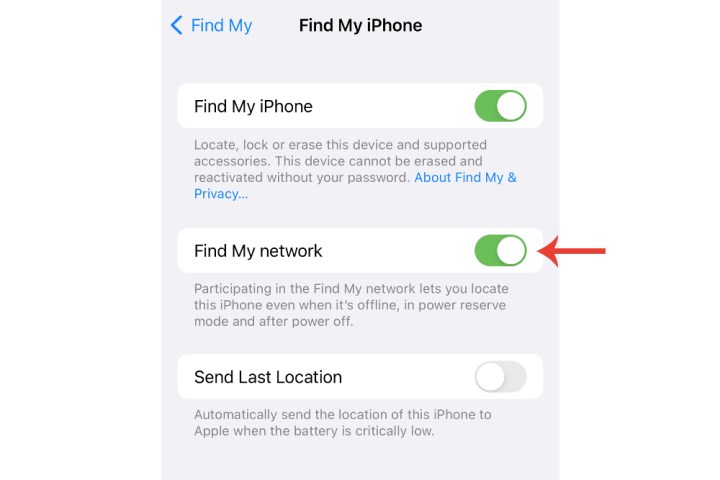
Tendências Apple/Digitais
Passo 2: Na página principal de configurações do Apple ID, veja se o seu dispositivo é mostrado. Se o MacBook estiver em uma cafeteria ou em uma área com outros dispositivos, há uma chance maior de ele aparecer mesmo que o laptop esteja fechado.
Em última análise, porém, não há 100% de garantia de que você conseguirá localizar um MacBook perdido. Com o Find My ativado, suas chances aumentam significativamente, mas ainda pode haver contratempos que o impeçam de recuperá-lo. Neste caso, você pode relatar a situação às autoridades competentes, para as quais o número de série do seu MacBook será útil (localizado na caixa da embalagem e no recibo de compra).
Nem é preciso dizer que, se você perdeu seu MacBook, deverá alterar imediatamente todos os seus dados confidenciais, incluindo credenciais de login e seu ID Apple.
Considere uma AirTag
O recurso Find My pode não produzir resultados positivos se o dispositivo não estiver on-line ou tiver sido destruído, etc. Para uma medida de segurança adicional, você sempre pode usar um AirTag e colocá-lo, digamos, na bolsa do laptop do seu MacBook, apenas para o caso. for roubado ou extraviado.
A rede Find My é gratuita?
Ao usar o Find My desktop ou aplicativo móvel, a única coisa que você pagará é a largura de banda que o software usa para localizar seu item perdido. Mas pagar por Wi-Fi e dados de celular é algo que fazemos todos os dias, geralmente sem sequer pensar nisso. Em essência, usar dados para potencializar o serviço Find My é a mesma ideia.
Qual é a precisão da rede Find My?
A rede Find My da Apple é uma ferramenta de localização muito precisa, que emprega vários protocolos sem fio para localizar seus dispositivos perdidos. Isso inclui Wi-Fi, Bluetooth, sinais de GPS e quaisquer otimizações Find My que você tenha ativado em seu dispositivo Apple.
Lembre-se de que você sempre obterá o melhor desempenho de softwares como o aplicativo Find My quando o dispositivo que você está tentando localizar estiver executando o software mais atualizado. Na verdade, se o seu dispositivo for MIA, é uma boa regra garantir que todos os produtos do ecossistema Apple estejam executando as versões de software mais recentes.
Isso é para garantir que qualquer dispositivo em que você esteja usando o aplicativo Find My também seja otimizado para desempenho e os recursos mais recentes do Find My.
Posso recuperar arquivos do meu MacBook roubado?
Digamos que você consiga localizar seu MacBook roubado, mas o ladrão descontente que o roubou excluiu vários de seus arquivos. Felizmente, há algumas coisas que você pode fazer para proteger seus dados, mas você precisará configurar essas defesas antes que seu MacBook desapareça.
Um meio de recuperar arquivos perdidos é por meio da ferramenta de backup Time Machine da Apple. Você também pode descarregar conteúdo para diversas plataformas de armazenamento em nuvem, bem como HDDs ou SSDs externos.
Se você perdeu um iPhone ou deseja saber como encontrá-lo para referências futuras, confira nosso guia sobre como usar o Find My iPhone. Também temos um guia detalhado sobre como usar o próprio aplicativo Find My em um iPhone.
Recomendações dos Editores



